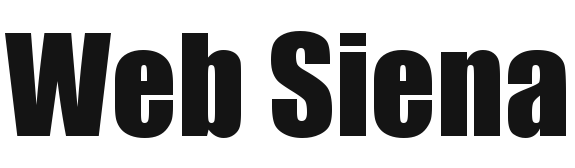Guida WordPress, in italiano e molto semplice, dedicata a tutti coloro che per la prima volta (o quasi) si affacciano all’uso di questo stupendo CMS.
Innanzitutto darò per scontato che il sito sia già stato messo online e che il settaggio di WordPress sia stato completato e che si inizi per la prima volta ad accedere al suo pannello di controllo.
Per accedere al pannello di controllo di WordPress, andate sul vostro browser, sia Internet Explorer che altro e digitate l’indirizzo del vostro sito web come qui di seguito:
“http://www.miosito.it/wp-admin e premete invio“
Vi apparirà la schermata iniziale come riportata nell’immagine qui sotto:

Dopodiché, una volta inseriti il vostro “Nome Utente” e la “Password”, premendo “Collegati”, accederete al pannello di gestione del vostro sito in WordPress, anche detto Back End.
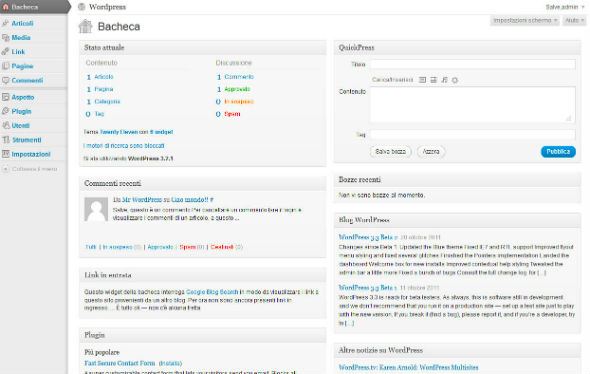
Una volta giunti al pannello di Gestione, si aprirà nella schermata principale sulla destra, la “Bacheca”, ove viene puntualmente riassunta la situazione del vostro blog: i commenti che avete ricevuto, gli ultimi articoli che avete pubblicato, le ultime pagine che avete scritto, etc.
Sulla sinistra invece, vi è il menu principale verticale, dove sono raccolte tutte le varie funzioni che potrete svolgere ed attuare.
Cominceremo col dirvi come pubblicare i vostri contenuti, sia attraverso gli articoli che attraverso le pagine.
Quale differenza cè fra articoli e pagine su WordPress? Questa cosa, soprattutto all’inizio, spiazza molte persone, ma è una cosa facilissima: infatti, gli articoli vedeteli come delle pagine, ma la differenza sostanziale è che tutti gli articoli che pubblicherete andranno ad accumularsi nella pagina specifica del vostro blog che è costruita per questo. In genere, in quasi tutti i template che potrete installare, la pagina che raccoglie gli articoli e ne effettua una paginazione numerica classica “pagina 1 di”, oppure “1—>100 pagine”, è la home, mentre, per esempio, nel sito di Web Siena è chiamata “Blog” (guardate il menu qui sopra in alto).
Quindi, in genere, se vogliamo pubblicare dei contenuti che sono “chi siamo, dove siamo, cosa facciamo, perché lo facciamo, etc”, utilizzeremo delle pagine, mentre per le “news” oppure per gli “eventi” o altro, utilizzeremo gli articoli. Poi naturalmente vi sono delle leggere differenze di opzioni applicabili fra le pagine e gli articoli, ma queste li vedremo negli articoli successivi.
Ok, quindi per inserire un contenuto in una nuova pagina (o articolo), clicchiamo sul menu di destra sulla voce “Pagine”.
Poi una volta all’interno, sceglieremo se “Aggiungi nuova” oppure la ricercheremo una già esistenza, sul campo apposito il alto a destra, sempre all’interno del sezione del menu “Pagine”.
Quindi, sia che vogliamo aggiungere o modificare una pagina già esistente, sia che ne vogliamo creare una nuova, dal qui possiamo iniziare subito la pubblicazione.
Una volta all’interno di “Pagine”, possiamo scegliere un “Titolo”, e la “Descrizione”. A questo punto, senza andare troppo nello specifico, basterà cliccare sul tasto di destra “Pubblica”, in Blu e immediatamente verrà creata o modificata la nostra pagina o articolo.